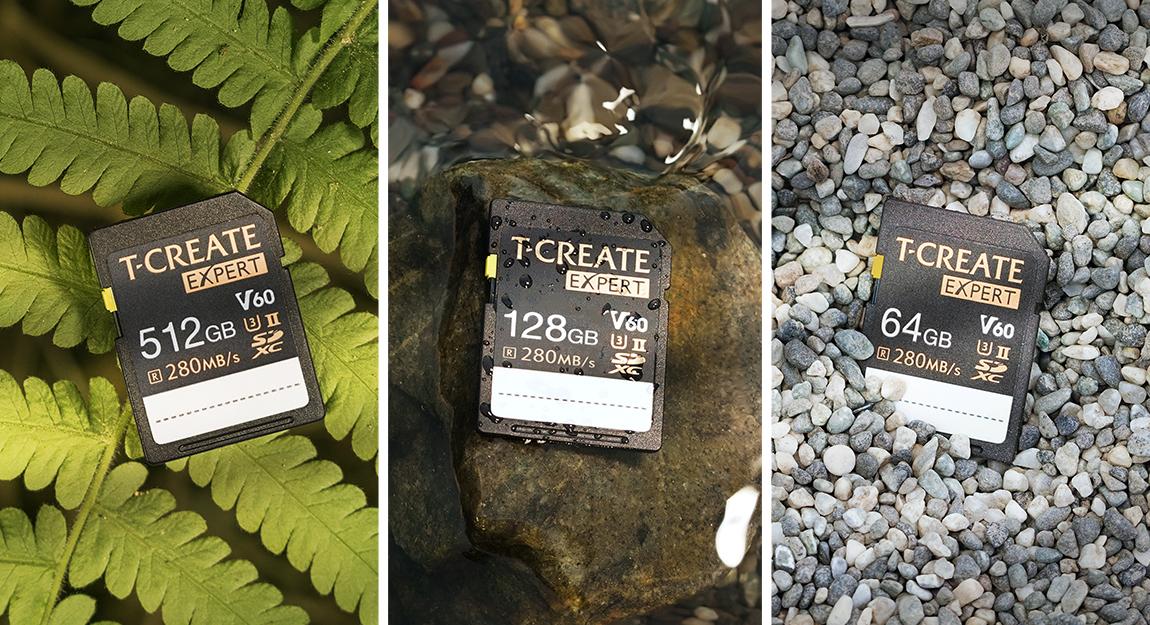17.Jun.2022
3 Hal Penting yang Perlu Diketahui Sebelum Mengupgrade Memori Laptop Anda, Berikut Tips Membeli Memori Laptop Dengan Benar
Apakah Anda memiliki laptop yang menemani Anda ke mana pun Anda pergi? Saya memiliki laptop yang telah saya gunakan selama 6 tahun, tetapi baru-baru ini mulai menunjukkan tanda-tanda lemot atau sering crash. Jika kalian juga mengalami hal yang serupa, jangan buru-buru di ganti, coba saja upgrade komponen-komponen di dalamnya agar menjadi seperti baru lagi!

Ketika Anda merencanakan untuk upgrade laptop, Anda pasti sering mendengar orang menyarankan peningkatan ke memori atau SSD. Hari ini kita akan mulai dengan memahami mengapa kita perlu upgrade memori. Apa manfaat mengupgrade memori? Apa yang harus saya perhartikan saat membeli memori untuk laptop saya? Bagaimana memilih spesifikasi memori? Kami akan kembali ke SSD untuk next artikel!

Memori SO-DIMM untuk laptop berbeda dengan memori U-DIMM untuk PC, memori tersebut tidak dapat digunakan bersama. Inti dari upgrade memori laptop adalah untuk mengupgrade kapasitas, bukan kecepatan dan frekuensi. Jadi mengapa kita perlu meningkatkan kapasitas memori? Berikut adalah tipikal singkat apa yang terjadi jika Anda kehabisan memori:
1. Saat Anda membuka banyak tab secara bersamaan, layar halaman web tidak dapat dimuat dengan lancar atau mudah macet.
2. Saat menggunakan beberapa aplikasi secara bersamaan, sering terjadi crash. Misalnya, bermain game sambil mengobrol dengan software chat atau memutar musik dengan Spotify.
3. Saat menonton video online, sering terjadi di mana kualitas gambar secara otomatis dikurangi atau loading terlalu lama. Contoh: Youtube, Netflix.
Alasan untuk contoh di atas bukanlah masalah kecepatan jaringan tetapi kemungkinan besar kurangnya kapasitas memori. Sebaliknya, jika kapasitas memori mencukupi masalah di atas kemungkinannya terjadi lebih kecil. Jika laptop Anda terus berjalan dalam waktu yang lama, Anda dapat mencoba me-restart komputer terlebih dahulu, menutup aplikasi yang berjalan di latar belakang, menghapus cache memori dan mengosongkan kapasitas memori. Namun, jika situasinya masih tidak membaik, maka saya sarankan Anda dapat mengupgrade kapasitas memori laptop Anda
Ada empat spesifikasi utama yang perlu Anda ketahui sebelum Anda memperluas kapasitas memori laptop :
1. Spesifikasi teknis modul memori yang didukung oleh laptop Anda. Apakah itu DDR5, DDR4, DDR3 atau yang lainnya?
2. Berapa banyak slot memori yang di dapat.
3. Total kapasitas memori maksimum yang didukung laptop.
4. Frekuensi memori tertinggi yang didukung laptop.
5. Jika Anda membeli lebih dari spesifikasi kapasitas atau frekuensi yang didukung oleh laptop Anda, laptop Anda akan boot secara normal, tetapi Anda tidak akan dapat menggunakan memori secara maksimal. Oleh karena itu, sangat penting untuk memahami spesifikasi yang didukung oleh laptop Anda sebelum membeli. Jawaban pertanyaan di atas dapat ditemukan di halaman produk situs web resmi, mari kita ambil 2 contoh:
Klik Tech Specs (kotak merah) pada halaman produk dan scroll ke bawah ke area memori, di sini Anda dapat melihat bahwa laptop ini mendukung DDR5 SO-DIMM, dengan frekuensi maksimum 4800MHz (kotak hijau), dan kapasitas total maksimum sebesar 32GB (kotak kuning), mendukung saluran ganda dan kedua slot memori dapat digunakan untuk penggantian dan peningkatan (kotak biru). Saat membeli memori upgrade, disarankan untuk memilih paket 2 keping.
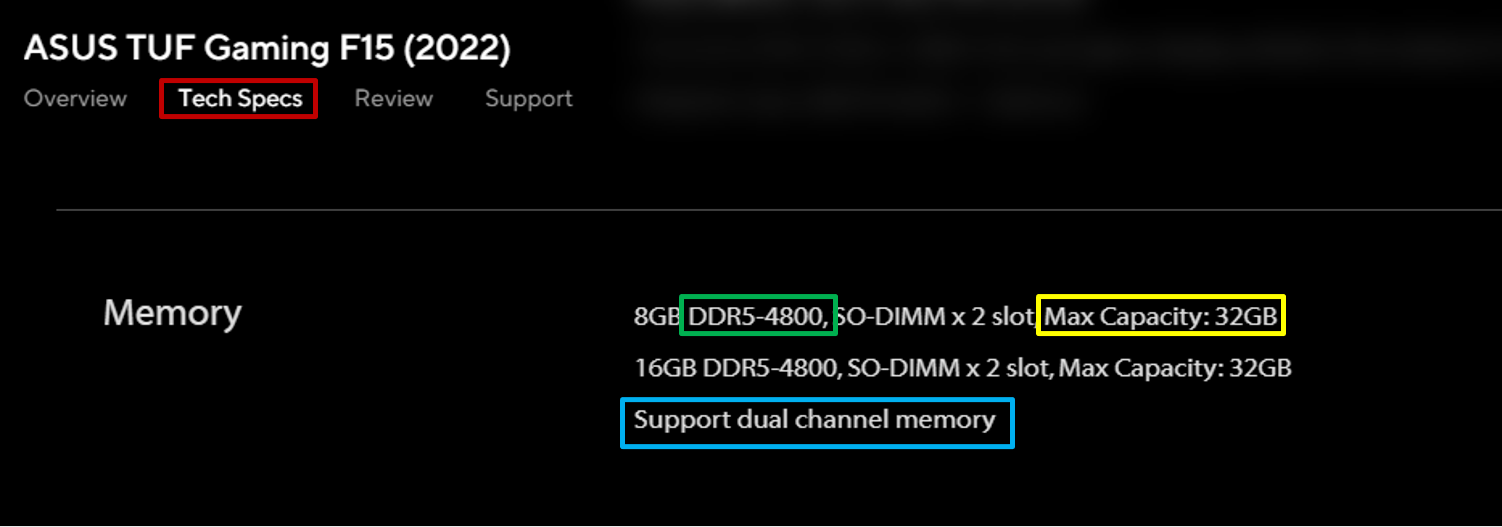
Friendly Reminder
Klik Tech Specs (kotak merah) pada halaman produk dan gulir ke bawah ke area memori, di sini Anda dapat melihat bahwa laptop ini mendukung DDR4 SO-DIMM, dengan frekuensi maksimum 3200MHz (kotak hijau), dan total kapasitas maksimum dari 32GB (kotak kuning). Ini mendukung saluran duo-channel tetapi salah satu spesifikasi memori memiliki kata "on board" (kotak biru) yang ditulis setelahnya, yang berarti bahwa slot tersebut memiliki memori yang tidak dapat di cabut, dan laptop ini hanya memiliki satu slot memori untuk tambahan memori. Direkomendasikan untuk mendapatkan paket satu keping saat membeli memori untuk upgrade.
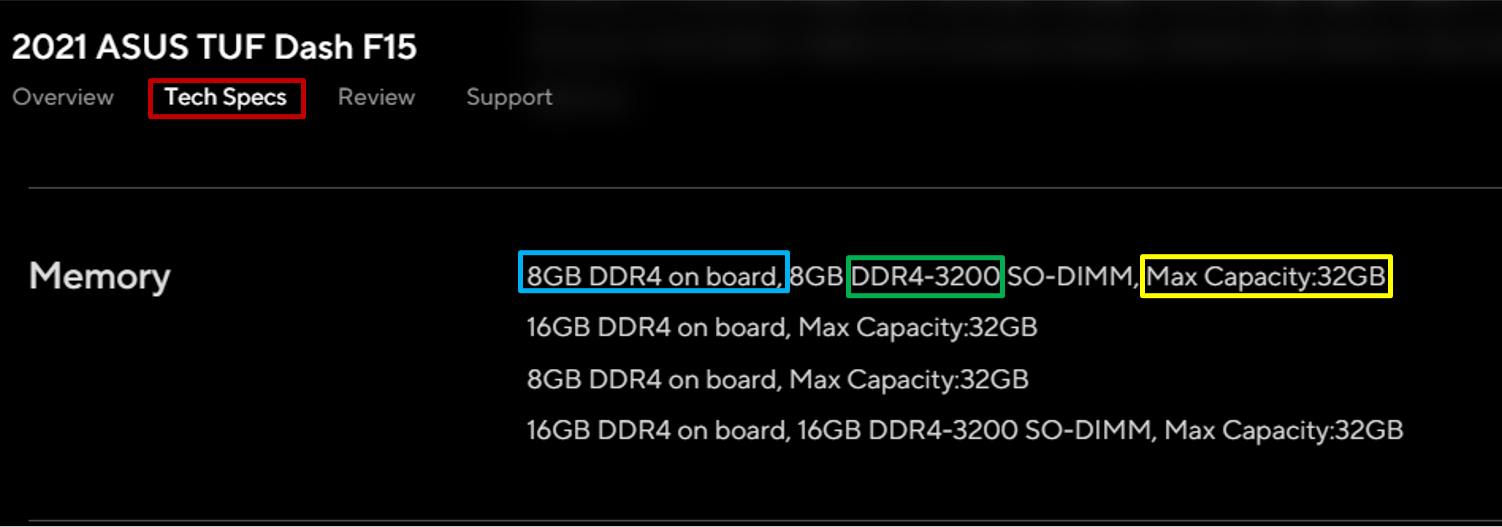
Anda pasti bertanya-tanya mengapa ada lebih dari satu baris untuk deskripsi spesifikasi memori pada screenshot di atas? Itu karena produsen menyediakan kombinasi kapasitas memori yang berbeda untuk dipilih konsumen saat membeli laptop, itulah sebabnya ada lebih dari satu baris dalam spesifikasinya.
Setelah Anda mengetahui spesifikasi memori yang didukung oleh laptop Anda, Anda dapat mulai memikirkan berapa banyak memori yang Anda butuhkan. Pertama, Anda bisa mengecek seberapa besar kapasitas memori yang tersedia di laptop saat ini. Klik kanan pada taskbar dan klik "Task Manager" (kotak merah)
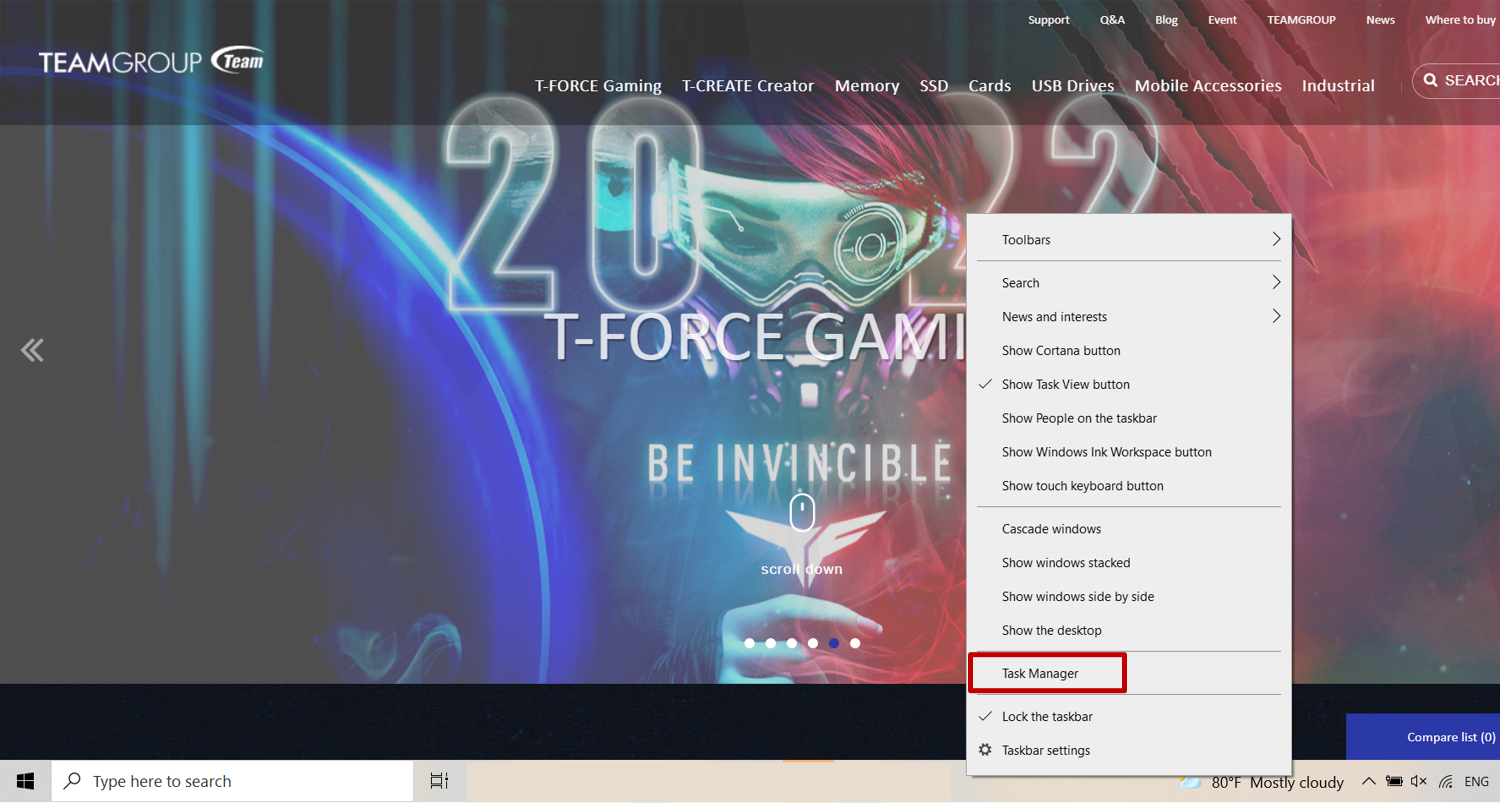
Klik Performance (kotak merah), lalu pilih Memory (kotak biru) untuk melihat kapasitas memori saat ini dan status penggunaan (kotak hijau).
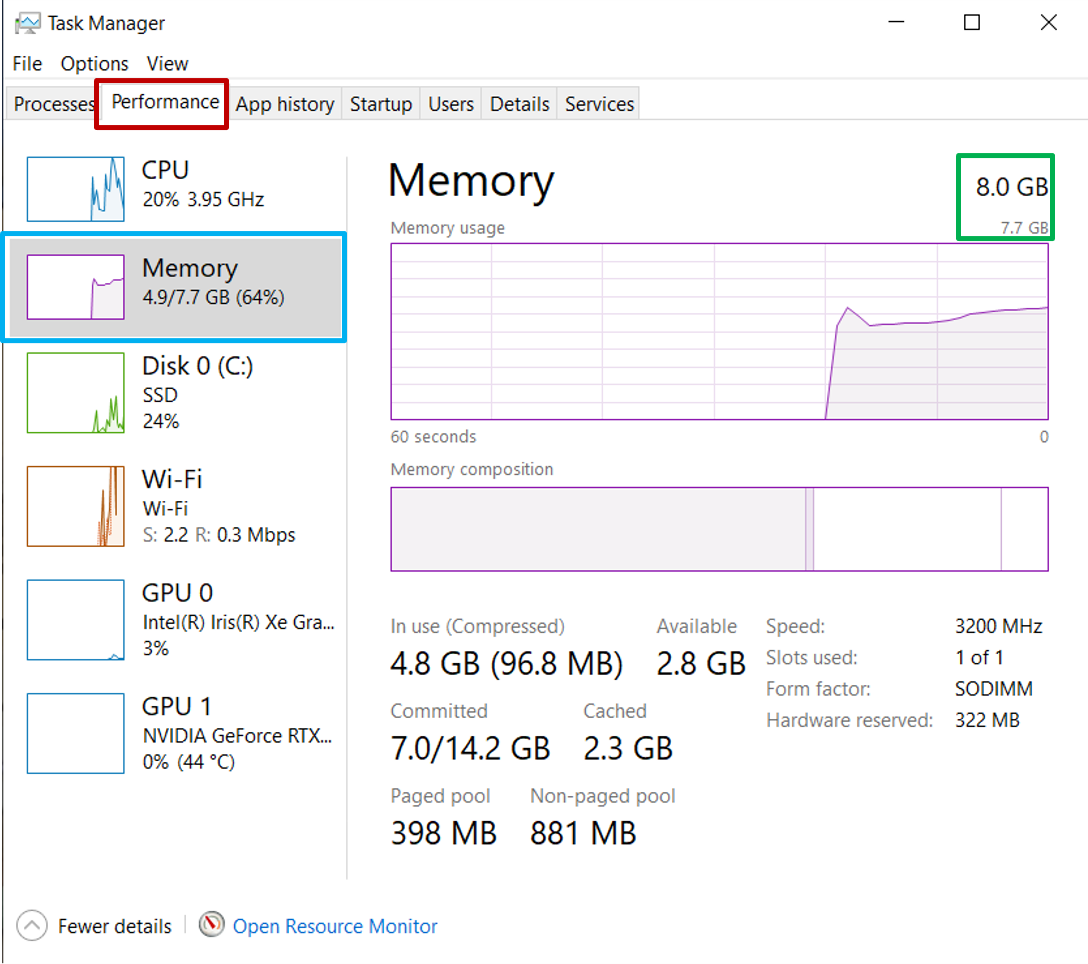
Selanjutnya, Anda dapat mulai memutuskan berapa banyak kapasitas yang ingin di perbesar. Karena kebiasaan penggunaan setiap orang berbeda, saya akan memberikan saran saya di bawah ini untuk referensi. Bahkan, Anda tetap perlu menyesuaikannya dengan kebiasaan penggunaan Anda sendiri!
Terakhir adalah bagaimana cara untuk memasang memori pada laptop. Jika Anda tidak tahu bagaimana memulainya silahkan cek ke video tutorial berikut. Meskipun konfigurasi internal laptop masing-masing pabrikan tidak persis sama, metode perakitannya serupa. Disarankan untuk merujuk ke instruksi manual yang disertakan dengan laptop untuk perakitan!

Ketika Anda merencanakan untuk upgrade laptop, Anda pasti sering mendengar orang menyarankan peningkatan ke memori atau SSD. Hari ini kita akan mulai dengan memahami mengapa kita perlu upgrade memori. Apa manfaat mengupgrade memori? Apa yang harus saya perhartikan saat membeli memori untuk laptop saya? Bagaimana memilih spesifikasi memori? Kami akan kembali ke SSD untuk next artikel!

1. Mengapa saya perlu mengupgrade memori laptop? Apa saja manfaatnya?
Memori SO-DIMM untuk laptop berbeda dengan memori U-DIMM untuk PC, memori tersebut tidak dapat digunakan bersama. Inti dari upgrade memori laptop adalah untuk mengupgrade kapasitas, bukan kecepatan dan frekuensi. Jadi mengapa kita perlu meningkatkan kapasitas memori? Berikut adalah tipikal singkat apa yang terjadi jika Anda kehabisan memori:
1. Saat Anda membuka banyak tab secara bersamaan, layar halaman web tidak dapat dimuat dengan lancar atau mudah macet.
2. Saat menggunakan beberapa aplikasi secara bersamaan, sering terjadi crash. Misalnya, bermain game sambil mengobrol dengan software chat atau memutar musik dengan Spotify.
3. Saat menonton video online, sering terjadi di mana kualitas gambar secara otomatis dikurangi atau loading terlalu lama. Contoh: Youtube, Netflix.

Alasan untuk contoh di atas bukanlah masalah kecepatan jaringan tetapi kemungkinan besar kurangnya kapasitas memori. Sebaliknya, jika kapasitas memori mencukupi masalah di atas kemungkinannya terjadi lebih kecil. Jika laptop Anda terus berjalan dalam waktu yang lama, Anda dapat mencoba me-restart komputer terlebih dahulu, menutup aplikasi yang berjalan di latar belakang, menghapus cache memori dan mengosongkan kapasitas memori. Namun, jika situasinya masih tidak membaik, maka saya sarankan Anda dapat mengupgrade kapasitas memori laptop Anda
2. Apa yang harus saya perhatikan sebelum membeli laptop?
Ada empat spesifikasi utama yang perlu Anda ketahui sebelum Anda memperluas kapasitas memori laptop :
1. Spesifikasi teknis modul memori yang didukung oleh laptop Anda. Apakah itu DDR5, DDR4, DDR3 atau yang lainnya?
2. Berapa banyak slot memori yang di dapat.
3. Total kapasitas memori maksimum yang didukung laptop.
4. Frekuensi memori tertinggi yang didukung laptop.
5. Jika Anda membeli lebih dari spesifikasi kapasitas atau frekuensi yang didukung oleh laptop Anda, laptop Anda akan boot secara normal, tetapi Anda tidak akan dapat menggunakan memori secara maksimal. Oleh karena itu, sangat penting untuk memahami spesifikasi yang didukung oleh laptop Anda sebelum membeli. Jawaban pertanyaan di atas dapat ditemukan di halaman produk situs web resmi, mari kita ambil 2 contoh:
Klik Tech Specs (kotak merah) pada halaman produk dan scroll ke bawah ke area memori, di sini Anda dapat melihat bahwa laptop ini mendukung DDR5 SO-DIMM, dengan frekuensi maksimum 4800MHz (kotak hijau), dan kapasitas total maksimum sebesar 32GB (kotak kuning), mendukung saluran ganda dan kedua slot memori dapat digunakan untuk penggantian dan peningkatan (kotak biru). Saat membeli memori upgrade, disarankan untuk memilih paket 2 keping.
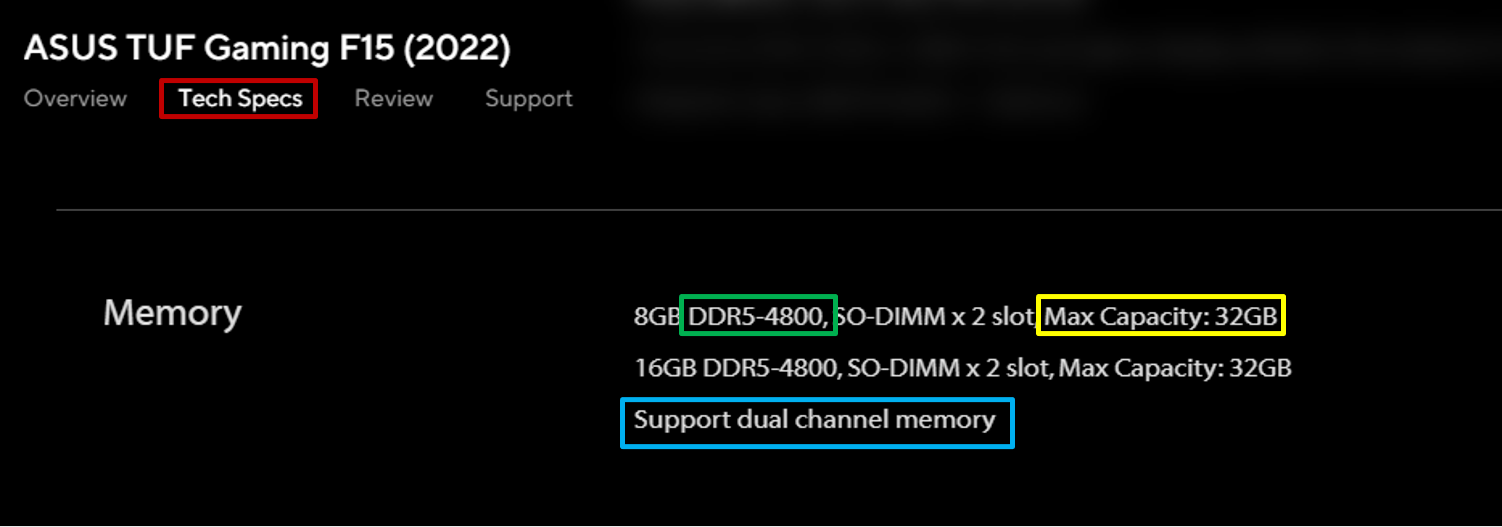
Friendly Reminder
DDR5 hanya akan didukung pada laptop yang baru dirilis pada tahun ini.
Klik Tech Specs (kotak merah) pada halaman produk dan gulir ke bawah ke area memori, di sini Anda dapat melihat bahwa laptop ini mendukung DDR4 SO-DIMM, dengan frekuensi maksimum 3200MHz (kotak hijau), dan total kapasitas maksimum dari 32GB (kotak kuning). Ini mendukung saluran duo-channel tetapi salah satu spesifikasi memori memiliki kata "on board" (kotak biru) yang ditulis setelahnya, yang berarti bahwa slot tersebut memiliki memori yang tidak dapat di cabut, dan laptop ini hanya memiliki satu slot memori untuk tambahan memori. Direkomendasikan untuk mendapatkan paket satu keping saat membeli memori untuk upgrade.
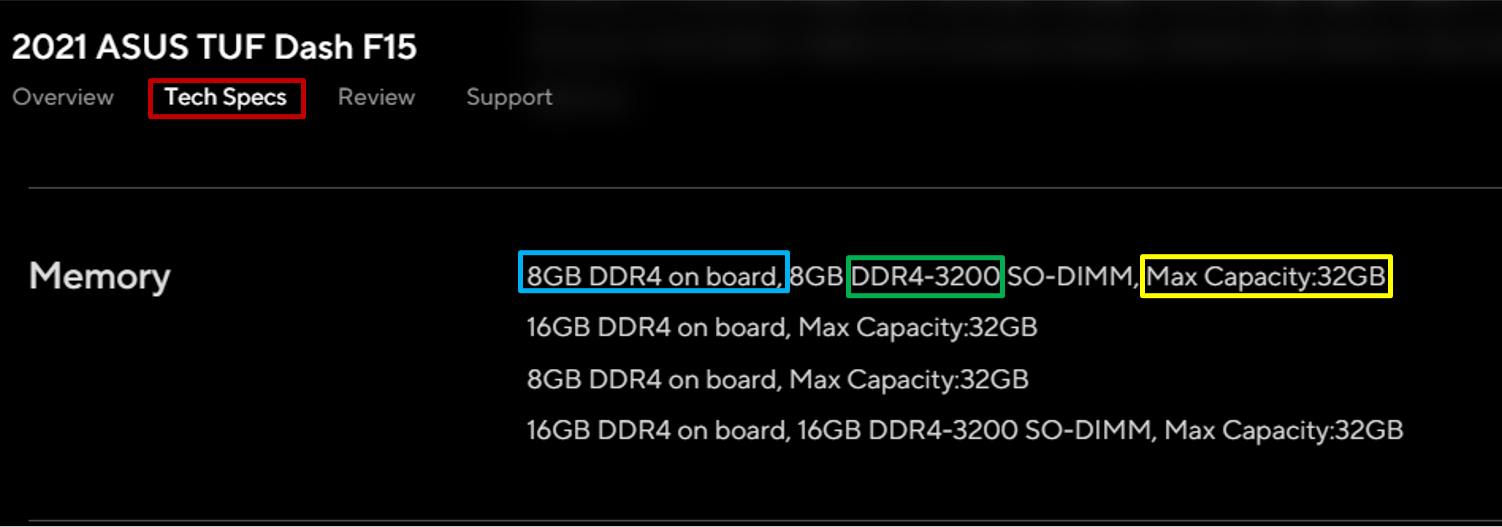
Anda pasti bertanya-tanya mengapa ada lebih dari satu baris untuk deskripsi spesifikasi memori pada screenshot di atas? Itu karena produsen menyediakan kombinasi kapasitas memori yang berbeda untuk dipilih konsumen saat membeli laptop, itulah sebabnya ada lebih dari satu baris dalam spesifikasinya.
3. Bagaimana cara memilih ukuran memori yang tepat untuk laptop saya?
Setelah Anda mengetahui spesifikasi memori yang didukung oleh laptop Anda, Anda dapat mulai memikirkan berapa banyak memori yang Anda butuhkan. Pertama, Anda bisa mengecek seberapa besar kapasitas memori yang tersedia di laptop saat ini. Klik kanan pada taskbar dan klik "Task Manager" (kotak merah)
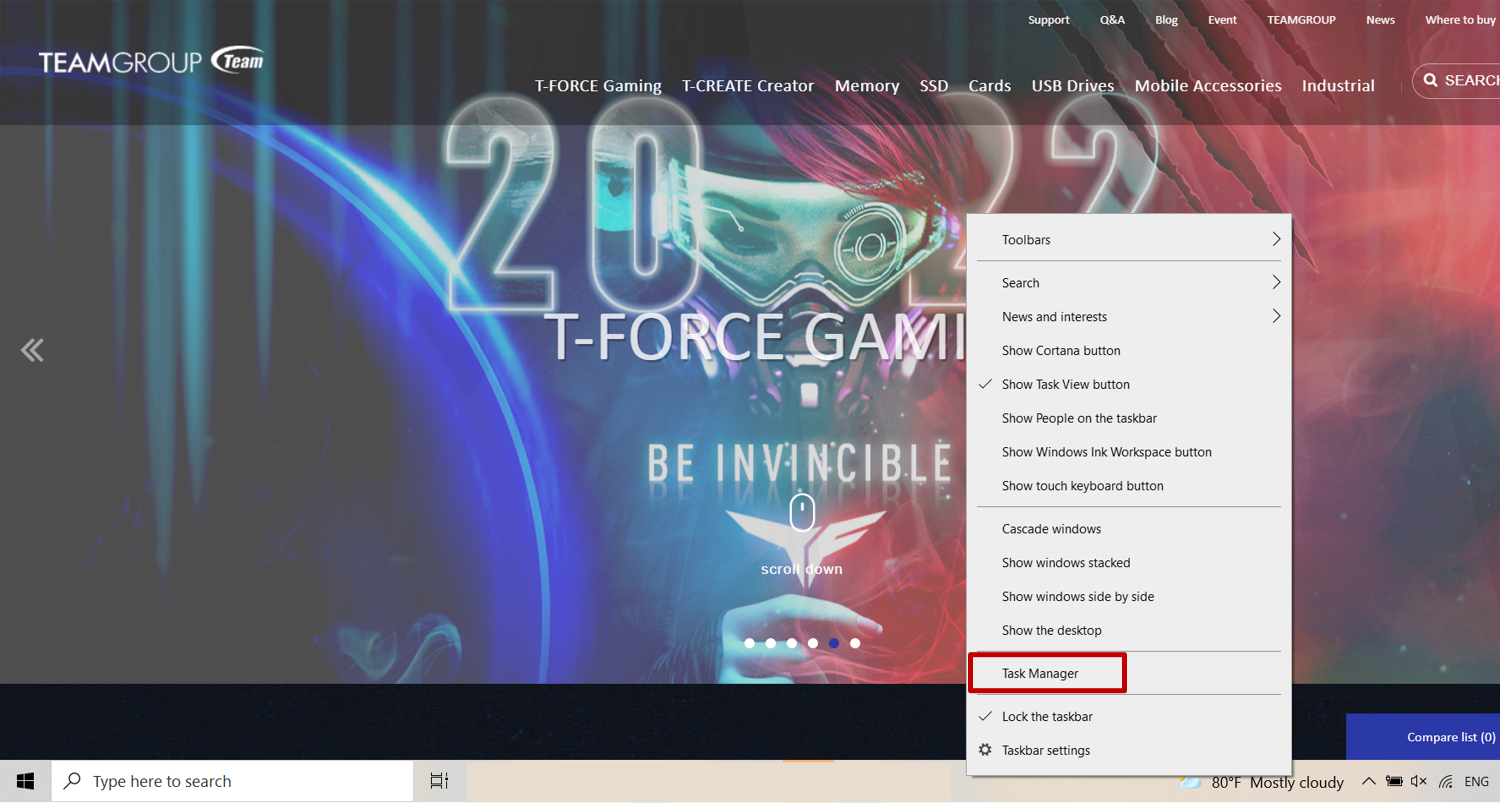
Klik Performance (kotak merah), lalu pilih Memory (kotak biru) untuk melihat kapasitas memori saat ini dan status penggunaan (kotak hijau).
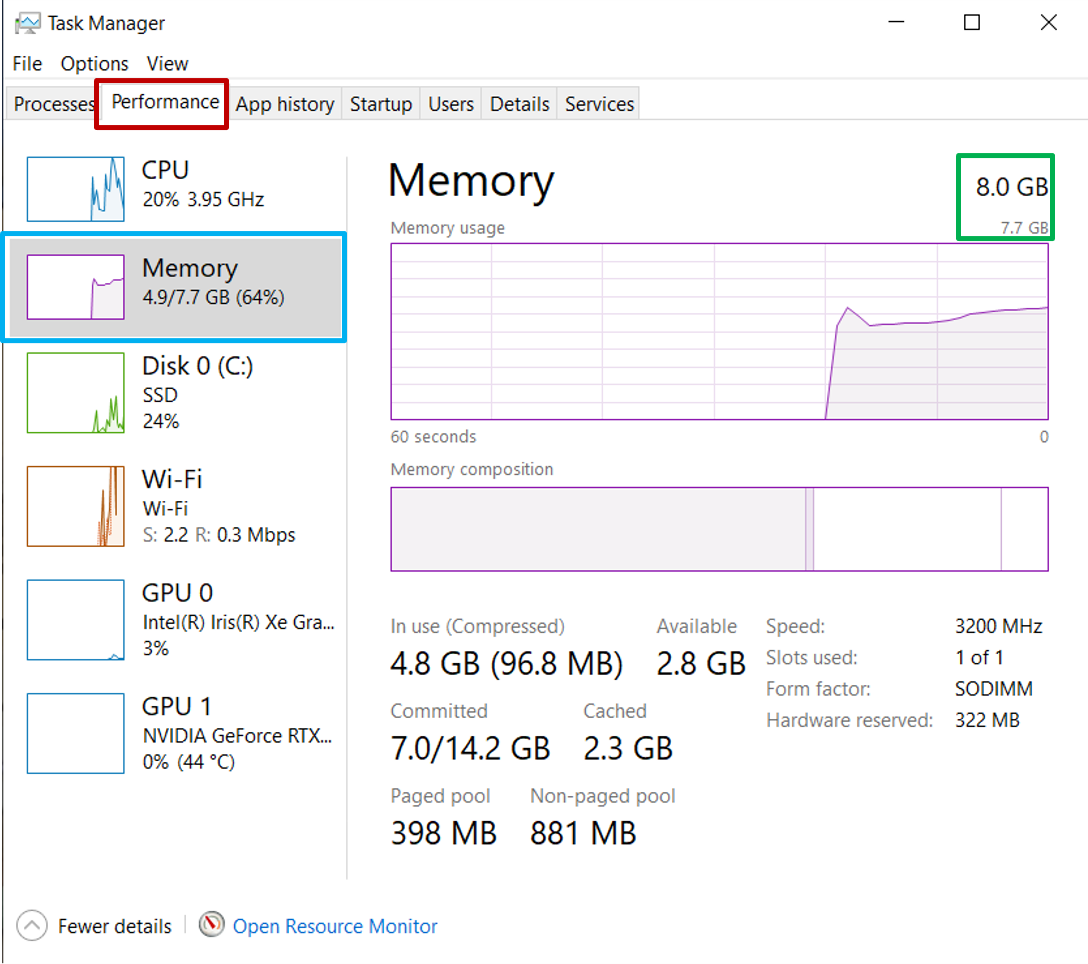
Selanjutnya, Anda dapat mulai memutuskan berapa banyak kapasitas yang ingin di perbesar. Karena kebiasaan penggunaan setiap orang berbeda, saya akan memberikan saran saya di bawah ini untuk referensi. Bahkan, Anda tetap perlu menyesuaikannya dengan kebiasaan penggunaan Anda sendiri!
| Usage requirements | General word processing requirements (Ideal for use with word processing laptop) |
Game play requirements (Ideal for use with gaming laptop) |
Professional software requirements (Ideal for use with creators laptop) |
| Total laptop memory capacity | 8GB |
16GB to 32GB |
32GB to 64GB |
| Description | 1. Browsing websites 2. Watching videos 3. sending/receiving emails 4. Using Office |
Playing casual or high performance games. |
1. Professional graphic and 3D design software 2. Professional image processing software |
Terakhir adalah bagaimana cara untuk memasang memori pada laptop. Jika Anda tidak tahu bagaimana memulainya silahkan cek ke video tutorial berikut. Meskipun konfigurasi internal laptop masing-masing pabrikan tidak persis sama, metode perakitannya serupa. Disarankan untuk merujuk ke instruksi manual yang disertakan dengan laptop untuk perakitan!